Googleの動画共有サービス「YouTube」のチャンネル追加手順と削除手順を図解付きで説明いたします。
新しくチャンネルを作りたい時や、間違って作ってしまったチャンネルを削除するときなどにご参照ください。
※尚、既にチャンネルに動画がアップされている場合、チャンネルを削除してしまうと、アップされていた動画も一緒に削除されてしまうのでご注意ください。
YouTubeのチャンネル追加手順
手順.1 YouTubeにログインする
Googleのトップ画面の右上のマークをクリックするとウインドウが開きます。
そこにYouTubeがあるのでクリックします。
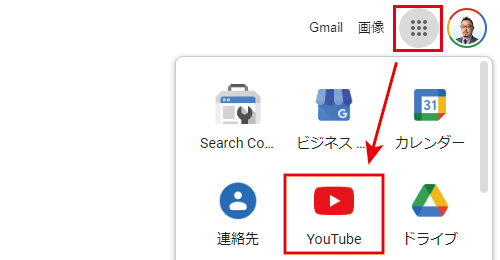
手順.2 「設定」をクリック
切り替わった画面の左下の方に「設定」とあるのでクリックします。
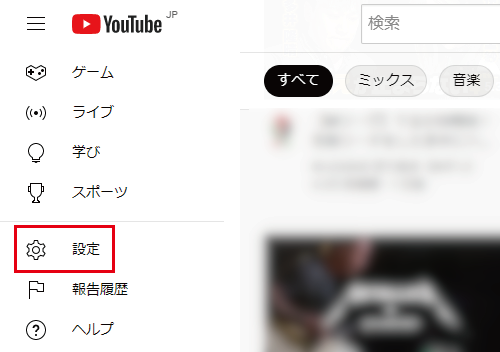
手順.3 チャンネルを追加
「チャンネルを追加または登録する」をクリックします。
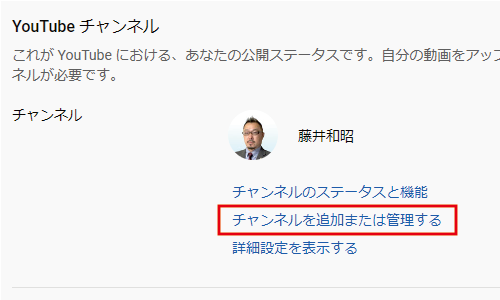
手順.4 新しいチャンネルを追加
「新しいチャンネルを作成」をクリックします。
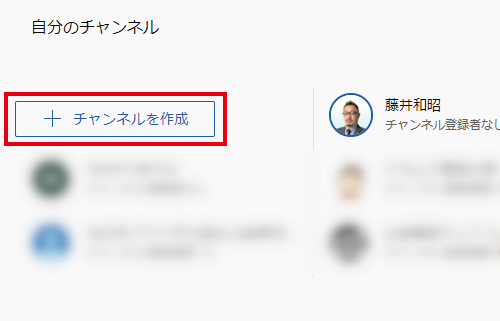
手順.5 チャンネル名を入力
「ブランドアカウント名」という部分に、自分の登録したいお店の名前などを入力して「作成」をクリックするとチャンネル登録完了です。
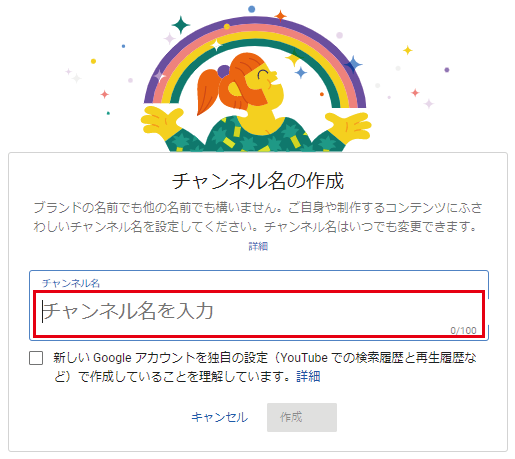
YouTubeのチャンネル削除手順
自身が管理しているYouTubeチャンネルの削除方法をお伝えします。
尚、削除すると今までアップした動画なども視聴できなくなりますので、削除にはご注意ください。
手順.1 手順.3までは登録手順と同じ
「チャンネルを追加または管理する」をクリックします。
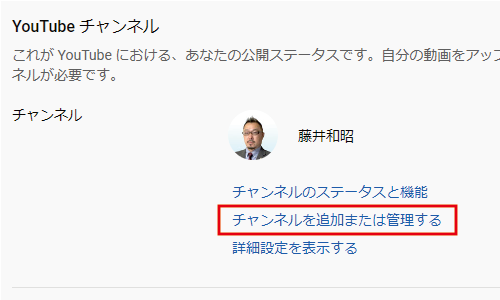
手順.2 削除したいチャンネルを選んでクリック
自分が管理しているチャンネル一覧が表示されるので、削除するチャンネルを選んでクリックします。
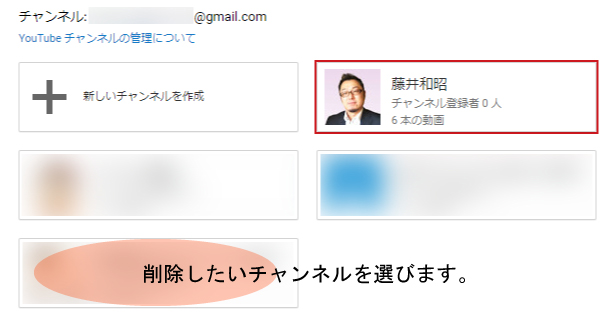
手順.3 削除したいチャンネルを選んでクリック
「管理者を追加または削除する」をクリックします。
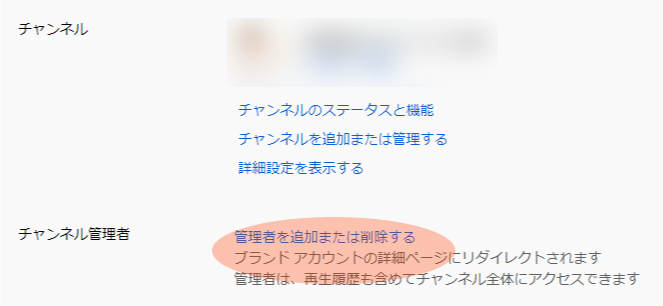
手順.4 アカウントの削除をクリック
「アカウントの削除」をクリックします。
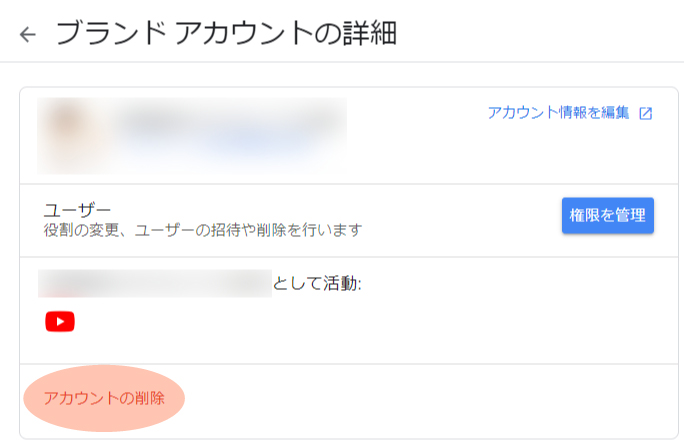
手順.5 Googleアカウントの確認
Googleアカウントの確認画面になります。
gmailアドレス、パスワードを確認し「次へ」をクリックします。
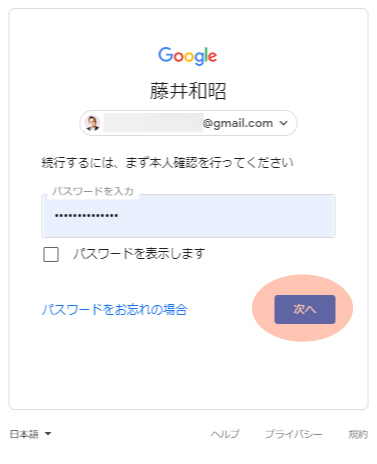
手順.6 チャンネルの削除確認
チャンネル削除の最終確認画面です。
内容を確認し、注意事項に✅の上、「アカウントを削除」をクリックします。
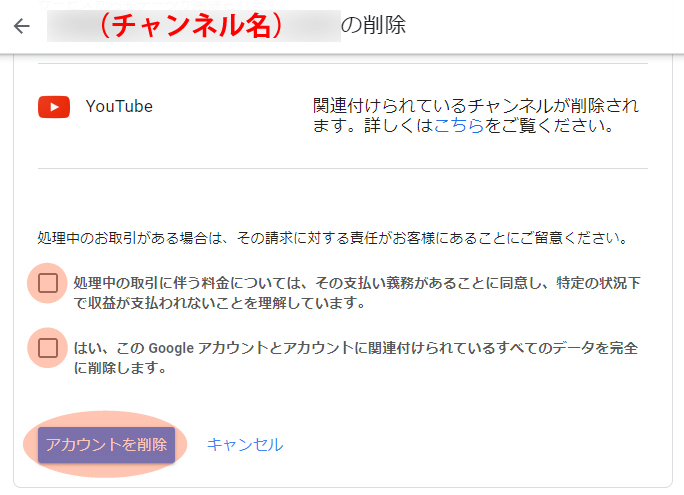
まとめ
YouTubeチャンネルは、Googleアカウントさえお持ちであれば、自由に増やせます。是非ご自身のビジネス名でチャンネルを作成し、動画をアップしてみて下さい。



